はい、どーも!コスパニキです!
皆さんはPCを使うときにどんなマウスを利用していますか?
一般的にマウスというと
- 左ボタン
- 右ボタン
- ホイール
の3ボタンマウスを思い浮かべる人が多いかと思いますが、
3つよりもさらに多くのボタンがついている、
多ボタンマウスが非常に便利です。
各ボタンにショートカットを割り当てることができるので、
事務作業の効率を上げたい
PCゲームのプレイを楽にしたい
動画編集を快適にしたい
といった方に、
コスパ最強の多ボタンマウスを紹介したいと思います。
今回はエレコムのM-DUX30について、
語りたいと思います。
多ボタンマウスが超便利!

以前いくつかワイヤレスマウスを紹介しましたが、
より便利なマウスとしては、多ボタンマウスがあります。
普通の3ボタンマウスよりもボタンが多いマウスには、
- 進む
- 戻る
の機能がついた5ボタンマウスがあって、
そちらもなかなか便利なのですが、
多ボタンマウスはさらに多くのボタンがついています。
そのボタンにショートカットを割り当てられるので、
- 事務作業
- ゲーム
- 動画編集
などの効率がアップします。
とっても便利なアイテムなんですよ!
エレコム M-DUX30
こちらが今回紹介するエレコム M-DUX50です。
箱にはかわいい女戦士ちゃんが写っています。
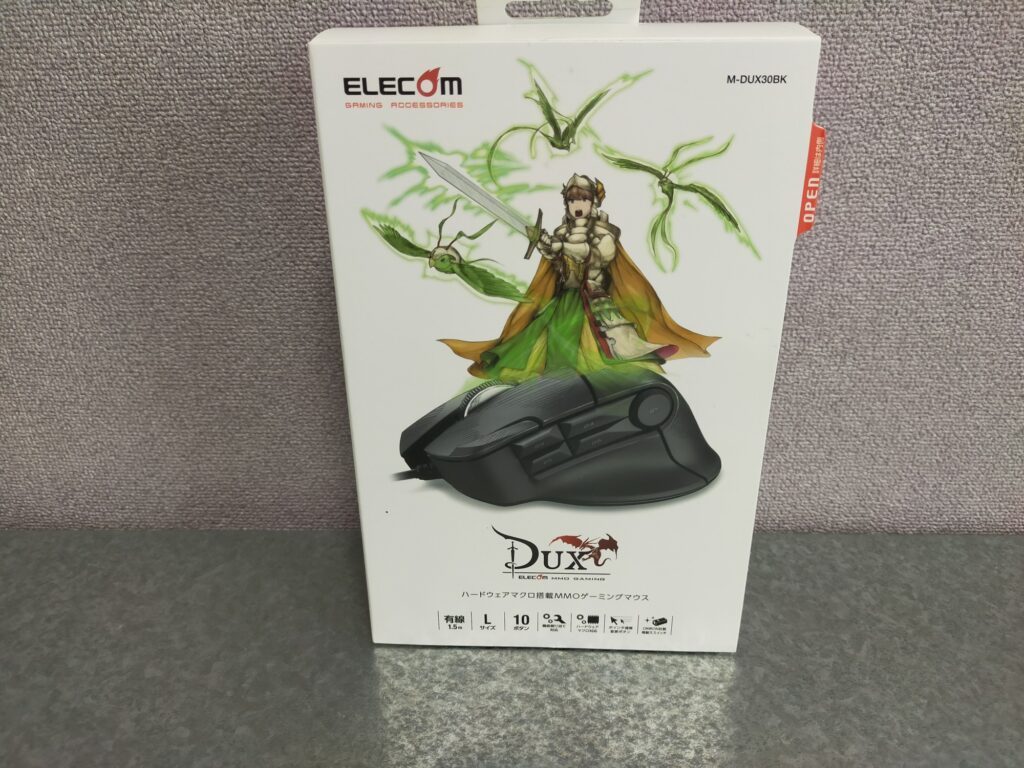
中身は取扱説明書と本体が入っています。

左右非対称の形状で右利き用ですね。
左上の部分はボタンになっています。

裏面はセンサーがついているくらいで、特に変わった点はなし。

右側面にはボタンがついていません。
持ちやすいように、凹凸の加工がされていますね。

左側面にはボタンが5個ついています。
親指を補助するための出っ張りもありますね。

ちなみに上位モデルとして、
M-DUX50という機種が存在します。
こちらは14ボタンのタイプです。
値段も2000円強とコスパもよいです。
私の場合はそこまでの数のボタンはいらなかったですが、
- とにかくボタンの数は多い方がよい
- ホイールに横スクロール機能が欲しい
といった方には、M-DUX50をおススメします。
エレコム M-DUX30のおススメのところ
圧倒的な安さ

こちらのマウスは圧倒的にコスパがいいのが魅力です。
お値段は大体1600円程度と、
非常に安いです。
有名メーカーのゲーミングマウスや多ボタンマウスで
この価格帯の商品はなかなかありません。
すごいですね!
ボタンの数が多い

こちらのボタン数は10個とかなり数が多いです。
この価格帯で10個もボタンがあるのはなかなかではないでしょうか。
私は主にお絵描きで活用しています。
- バケツ
- スポイト
- 手のひら
などのショートカットを割り当てることができており、
非常に便利でおススメです。
ボタン設定の保存が可能

各ボタンへの割り当て設定ですが、
最大5つまで保存が可能です。
使うソフトやアプリケーションごとに、
設定したプロファイルを切り替えることで、
常に最適なボタン設定で利用が可能です。
なかなか便利な機能ですね。
また、別のPCで利用した場合でも
設定したボタンがそのまま利用できるようです。
ちなみに、どのプロファイルを現在使用中かは、
ホイール下の色で判断可能です。
プロファイルの切り替えも、ホイール下のボタンからできちゃいます。
軽い

なかなか軽いので取り回しもいいです。
ケーブルを入れて約113g
ケーブルなしだと80g
となっています。

ワイヤレスではないため、
内部に電池を入れる必要がなく、
そのため軽くなっているのでしょう。
エレコム M-DUX30のイマイチなところ
有線しかない

これでワイヤレスであれば最強なのですが、
残念ながら有線しかありません。
しかし、以前紹介したマウスバンジーを利用することで、
有線マウスの取り回しは大幅に改善できます。

ちなみに私がおすすめしているマウスバンジーはこちらです。
どれも安くコスパがよいのでおススメです。
外観は安っぽい

使われているプラスチックの質がよくないのか、
見た目が結構安っぽいです。
まあ、実際安いのでしょうがないですけどね。
私は全く気にならないので、問題ありませんが。
ちなみに写真だけを見た感想ですが、
上位モデルのM-DUX50は、
質感が少しよさそうに見えます。
ドライバのインストールが必要

ボタンへのショートカットを割り当てるためには、
以下URLからドライバのインストールが必要です。
PCに挿してそのまますぐにすべての機能が使えないのは、
残念なところですね。
左手ではつかえない

左右非対称の形状であるため、
左手でマウスを使う人は、使うことができません。
左手用のタイプも販売されていないので、
左利きの人にとっては、とても残念ですね。
まとめ

今回はエレコムのM-DUX30について、紹介しました。
多ボタンマウスは、かなり使い勝手がよく、
一度使い始めると、普通のマウスには戻れなくなるくらい、
中毒性と便利性があります。
中でもM-DUX30は
安い
ボタンが多い
と、コスパがとてもよいおススメのマウスです。
一度多ボタンマウスを使ってみたい方は、
有線であることが気にならなければ、
是非この機会に購入してみてください!
それでは、また!
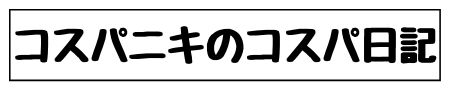






コメント